I file in formato documento portatile digitalizzato sono quelli che vengono convertiti in formato elettronico da file cartacei fisici. Nel nostro lavoro e nella nostra vita quotidiana, di solito abbiamo bisogno di creare questo tipo di file scansionati.
A questo punto, puoi scegliere una soluzione più rapida. È possibile acquisire prima i documenti e quindi convertirli in PDF utilizzando il software appropriato. La maggior parte delle aziende oggi sta passando a un ambiente senza carta. Pertanto, in primo luogo, abbiamo bisogno di uno scanner che ci aiuti a gestire grandi quantità di documenti giornalieri.
In questo articolo, ti presenteremo tre modi su come scansionare le pagine in un PDF. Segui alcuni semplici passaggi spiegati di seguito, confido che sarai in grado di sapere come scansionare le pagine in un PDF.
1. Computer Windows e editor PDF
Questo è il modo più semplice perché non è necessario scaricare e installare alcun programma desktop. Innanzitutto, hai bisogno di uno scanner, se hai già un'immagine scansionata del tuo documento, puoi convertirla in un file PDF utilizzando un convertitore online gratuito.
Passaggio 1. Collega lo scanner al computer. Ogni scanner è diverso, quindi è necessario installare lo scanner secondo le sue istruzioni.
Passaggio 2. Posizionare i documenti nello scanner.
Passaggio 3. Fare clic sul logo di Windows nell'angolo inferiore sinistro dello schermo e trovare l'icona "Fax e scanner di Windows" per iniziare la scansione.
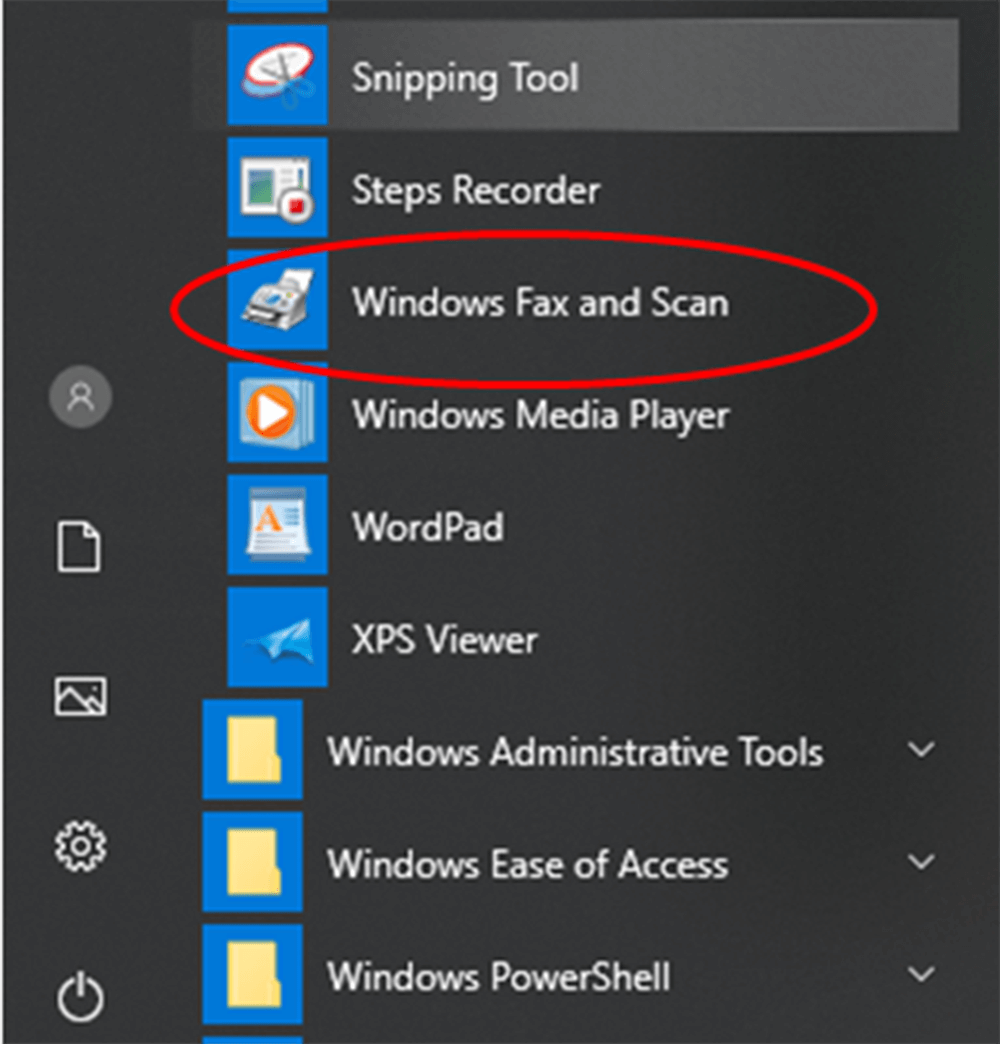
Passaggio 4. Fare clic sul pulsante "Nuova scansione" per aprire una nuova finestra. Questo pulsante si trova nella parte superiore sinistra della pagina.
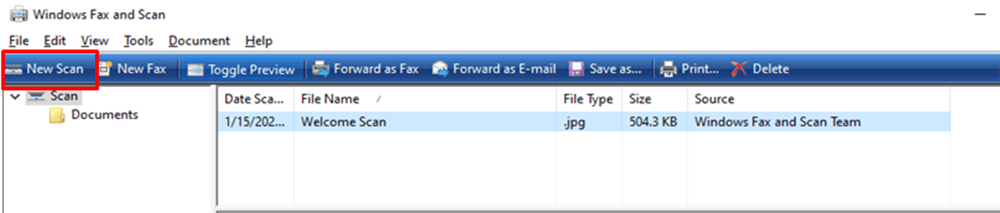
Passaggio 5. Selezionare un tipo di documento. Fare clic sull'icona a discesa "Profilo" per scegliere una delle seguenti opzioni: Foto o Documenti.
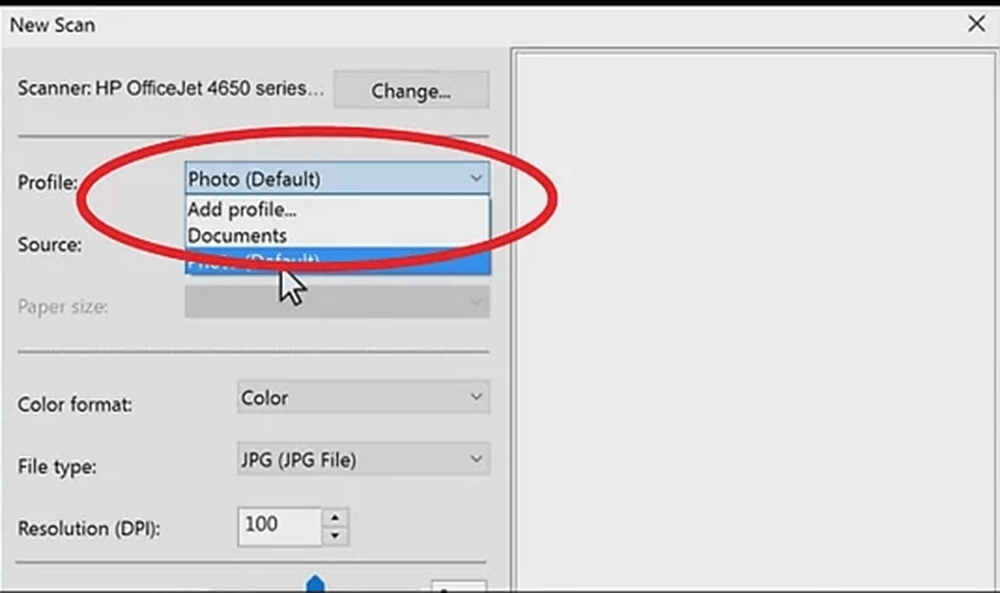
Passaggio 6. Selezionare il tipo di scanner. Fare clic sull'icona a discesa "Origine" per scegliere il tipo.
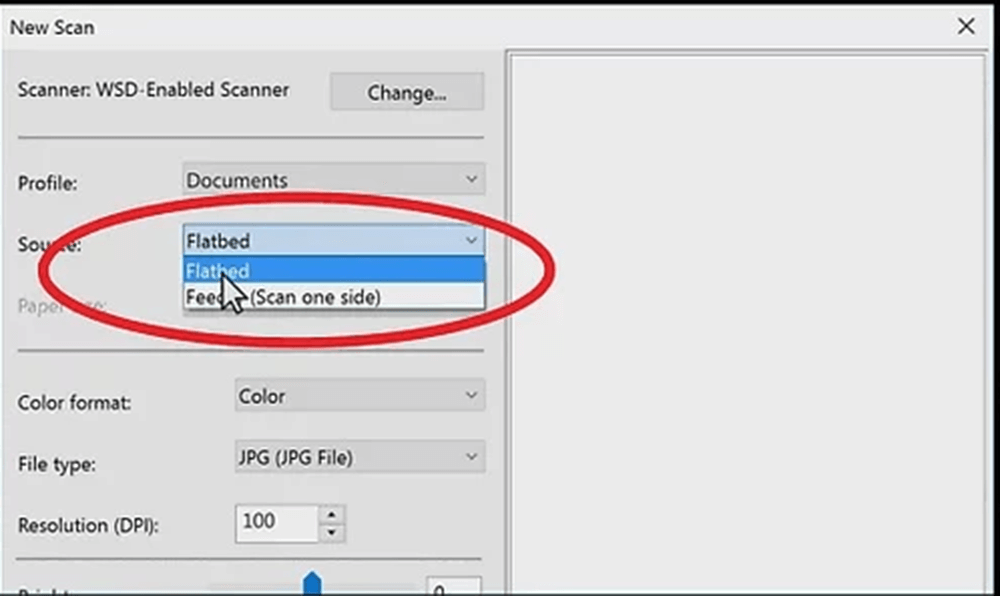
Passaggio 7. Fare clic sul pulsante "Scansione" che si trova nella parte inferiore della finestra, quindi il documento inizierà la scansione nel computer. È inoltre possibile modificare le opzioni di colore qui prima di fare clic sul pulsante "Scansione".
Passaggio 8. Fare clic sul pulsante "Salva". È nella parte inferiore della finestra. Salverai i file scansionati come PDF nella posizione di salvataggio selezionata. È possibile selezionare il formato che si desidera salvare. Alcune pagine non possono essere salvate come formato PDF, quindi gli utenti possono convertire le pagine di scansione in PDF utilizzando altri creatori di PDF, come EasePDF JPG a PDF . Se non sei stato in grado di acquisire un documento direttamente in un PDF, questo sito Web online ti consentirà di trasformare le pagine di immagini scansionate in un PDF.
2. Wondershare PDFelement
Wondershare PDFelement è un programma desktop. Non solo può creare, modificare, convertire e modificare facilmente documenti PDF su Windows e Mac, ma può anche digitalizzare le pagine in un PDF. Successivamente, spiegheremo come scansionare facilmente più pagine in un PDF utilizzando Wondershare PDFelement.
Passo 1. Innanzitutto, dovresti installare Wondershare PDFelement sul tuo computer e poi connetterti allo scanner. Apri PDFelement e avvia la funzione "Scansione su PDF" selezionando l'icona contrassegnata "Da scanner" nella barra dei menu "Home".
Passaggio 2. Dopo aver fatto clic sul pulsante "Da scanner", è possibile selezionare il dispositivo scanner dall'elenco degli scanner nella prima icona a discesa. È inoltre possibile personalizzare le pagine di cui è necessario eseguire la scansione selezionando il numero di pagine, la modalità colore, la risoluzione e il formato carta. Al termine, fare clic sul pulsante "Scansione" per avviare la scansione.
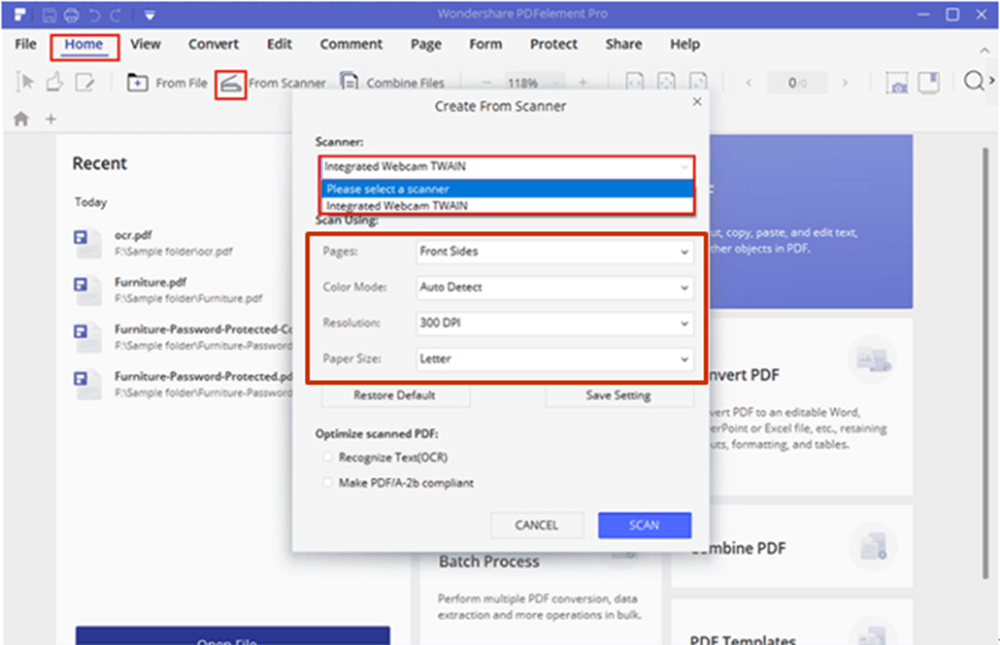
Passaggio 3. Attendi qualche secondo, le pagine nello scanner verranno immediatamente scansionate in un PDF. La modifica del nuovo file PDF o l'aggiunta di più pagine digitalizzate per creare un PDF sono tutte supportate nello scanner.
3. Adobe Acrobat Pro DC
Adobe Acrobat Pro DC è uno degli editor di PDF più utilizzati sul mercato. La sua funzione di scansione in PDF è molto facile da usare. Adobe Acrobat Pro DC non è solo un utile editor PDF, ma anche un ottimo scanner di documenti PDF. Ora ti presenterò come scansionare le pagine in un PDF utilizzando il programma Adobe Acrobat Pro DC.
Passaggio 1. Installa Adobe Acrobat Pro DC sul tuo computer, quindi fai doppio clic sulla sua icona sul desktop del computer per aprire il programma.
Passaggio 2. Collega lo scanner al computer. È possibile acquisire le pagine da Strumenti> Crea PDF> Scanner.
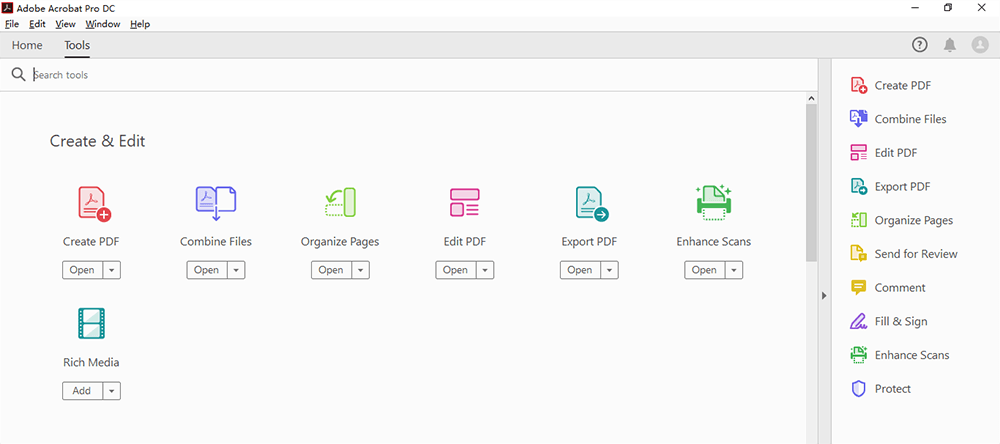
Passaggio 3. Facendo clic sull'icona "Impostazioni" o "Ingranaggio" verranno visualizzate tutte le impostazioni per l'opzione selezionata. È possibile regolare le pagine, la modalità colore, la risoluzione, il formato carta, la qualità e l'output su questa pagina. Quando sei soddisfatto delle personalizzazioni, fai clic sul pulsante "Scansione". Quindi puoi ottenere il tuo nuovo file PDF.
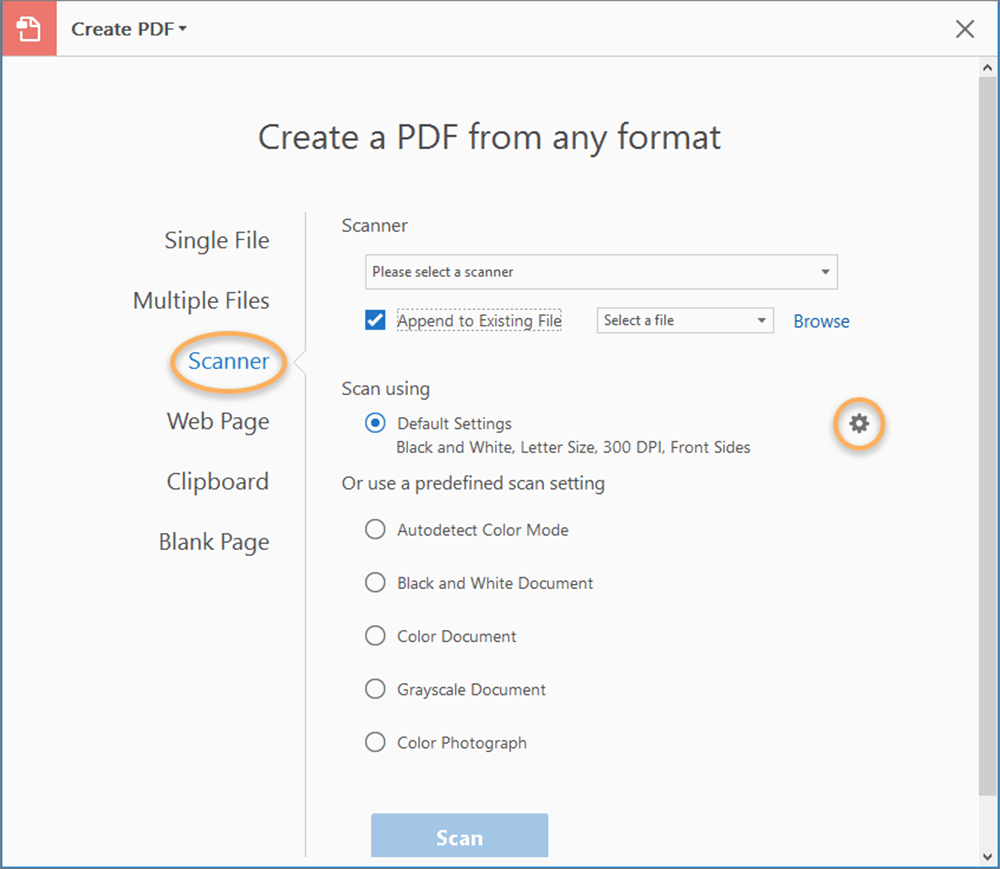
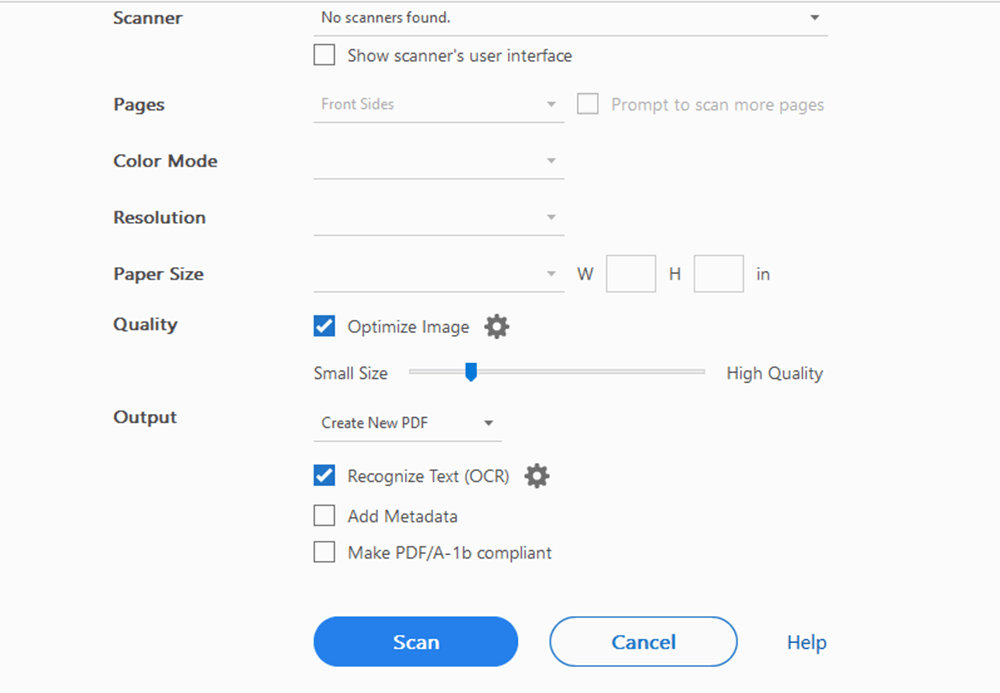
Conclusione
Sopra sono tre modi per acquisire le pagine in un PDF. Attraverso la lettura di questo articolo, penso che tu possa sapere come scansionare le pagine in un PDF. Puoi scegliere il modo migliore che preferisci. Se hai suggerimenti migliori, contattaci e faccelo sapere.
questo articolo è stato utile? Grazie per il tuo feedback!
SÌ O NO
































Commento